亦豹远程桌面工具如何使用?
亦豹远程桌面工具,远程桌面工具使用方法 | 2023-08-11
亦豹是一个远程桌面工具,可以让你通过互联网访问和控制其他计算机。以下是使用亦豹进行远程桌面连接的步骤:
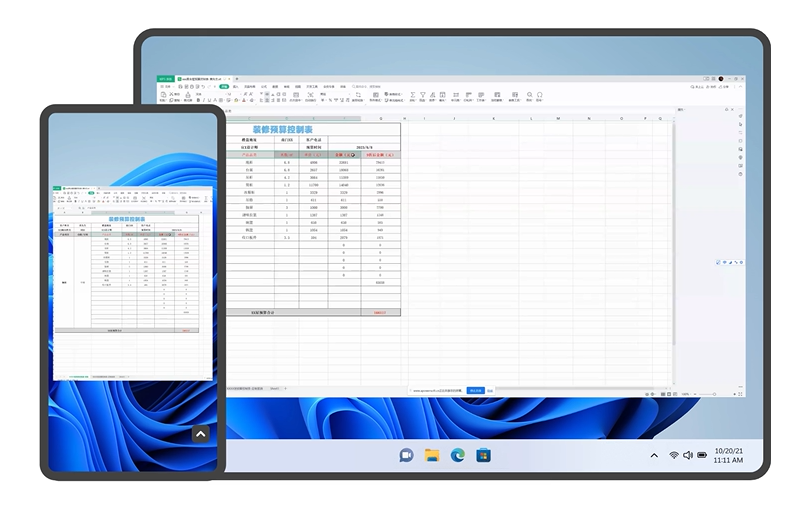
下载和安装亦豹远程:访问官方网站或下载页面,下载并安装亦豹客户端。确保选择与你的操作系统和设备兼容的版本。
创建会话:打开亦豹远程工具客户端,点击右上角的“+”按钮创建新的会话。在会话设置中,输入目标计算机的IP地址或域名,以及所需的端口号。你还可以选择连接类型(如RDP或VNC)和其他相关选项。
添加用户:在会话设置中,点击“添加用户”按钮,添加有权访问该会话的用户账户。输入用户名和密码,并选择适当的权限级别。
配置安全选项:在会话设置中,你可以配置安全选项以确保连接的安全性。例如,启用加密、设置连接密码或使用访问令牌等。
连接远程桌面:完成会话设置后,点击“连接”按钮,开始建立远程桌面连接。等待几秒钟,亦豹远程将尝试建立与目标计算机的连接。
开始远程访问:一旦连接成功建立,你将看到远程计算机的桌面。你可以使用鼠标和键盘进行操作,就像在本地计算机上一样。
请注意,使用亦豹进行远程桌面连接需要目标计算机上相应的远程桌面服务或软件已经启用,并且网络连接正常。此外,确保你具有适当的权限和授权来访问目标计算机。
以上是使用亦豹进行远程桌面连接的基本步骤。如果你遇到任何问题或需要进一步帮助,请参考亦豹的官方文档或联系技术支持。
 最新资讯
最新资讯
为什么远程控制软件链接桌面无反应?
亦豹远程控制软件:工作场景中的高效助手
亦豹远程控制电脑:解决复杂问题的利器
推荐一款安全好用的远程控制软件!
亦豹远程控制软件:跨越距离,协同设计的利器
 相关资讯
相关资讯
亦豹远程桌面如何为用户提供更稳定的远程协作服务?
上一篇:亦豹远程桌面如何为用户提供更稳定的远程协作服务?
下一篇:免费电脑远程软件亦豹有哪些优势?